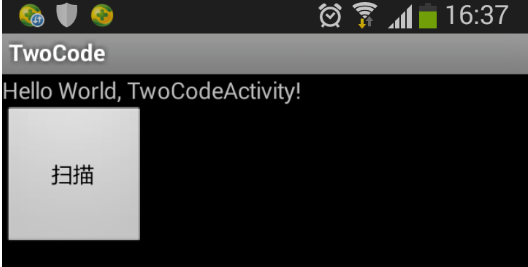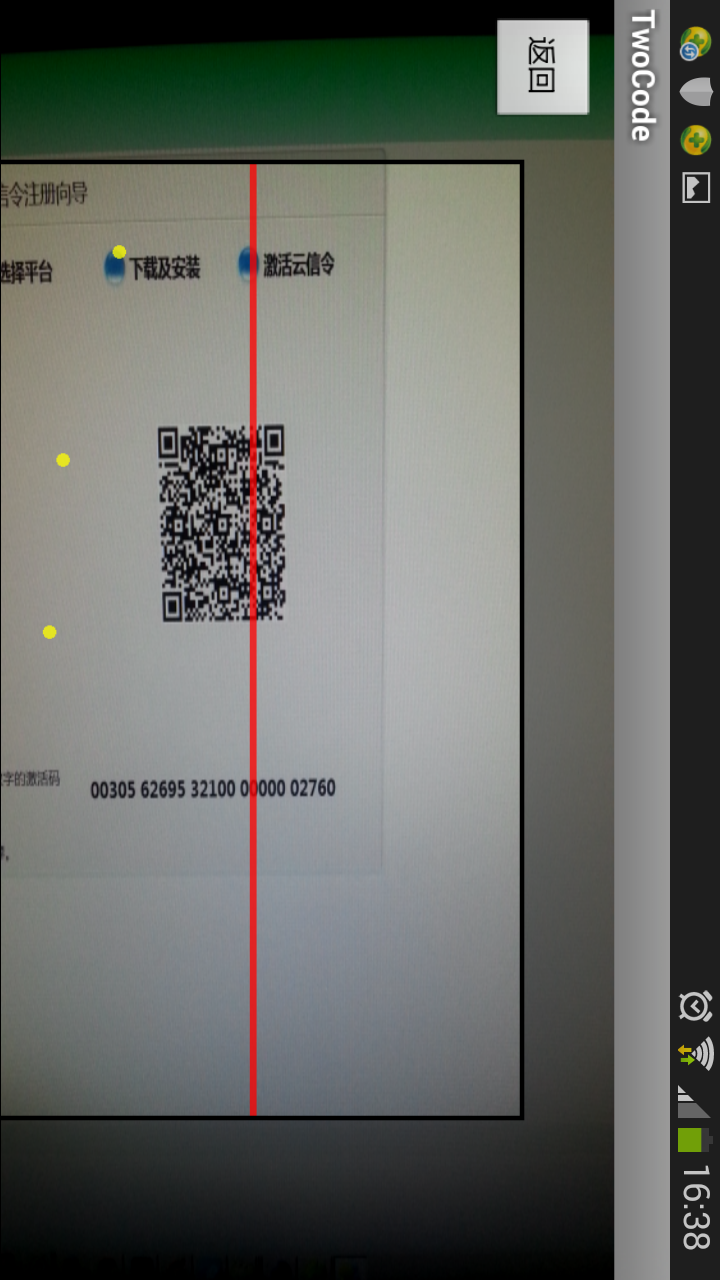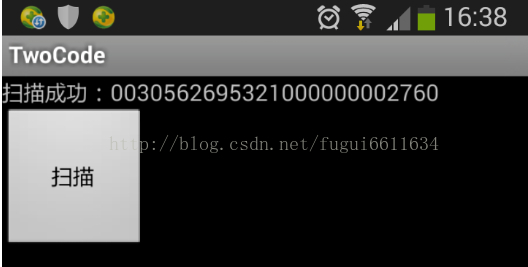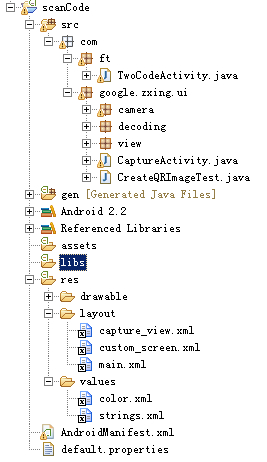在Android用ZXing.jar识别二维码的精简版(简化了配置和代码)
近期公司做了一款OTP令牌激活的产品,因为之前激活手机令牌须要输入非常多的激活信息才干进行激活。
经过一段使用后,发现易用性不是非常强,考虑假设添加二维码的的扫码功能岂不是大大添加了易用性。
在网上搜了非常多资料,要不是配置太多,要不就是代码量太大。最后没办法就硬着头皮去写和去精简,最后压缩至眼下的版本号。
假设有更好的版本号能够联系我。
详细DEMO能够通过 下载http://download.csdn.net/detail/fugui6611634/7341277下载
本文代码执行的结果例如以下:
代码的结构例如以下:
以下主要来看一下配置文件:
<?xml version="1.0" encoding="utf-8"?
> <manifest xmlns:android="http://schemas.android.com/apk/res/android" package="com.ft" android:versionCode="1" android:versionName="1.0"> <application android:icon="@drawable/icon" android:label="@string/app_name"> <activity android:name=".TwoCodeActivity" android:label="@string/app_name"> <intent-filter> <action android:name="android.intent.action.MAIN" /> <category android:name="android.intent.category.LAUNCHER" /> </intent-filter> </activity> <activity android:name="com.google.zxing.ui.CaptureActivity" android:configChanges="keyboardHidden|orientation" android:screenOrientation="landscape" android:windowSoftInputMode="adjustResize|stateAlwaysHidden" /> </application> <uses-sdk android:minSdkVersion="3" /> <uses-permission android:name="android.permission.READ_PHONE_STATE"/> <uses-permission android:name="android.permission.INTERNET"/> <uses-permission android:name="android.permission.WAKE_LOCK" /> <uses-permission android:name="android.permission.DEVICE_POWER" /> <uses-permission android:name="android.permission.CAMERA" /> <uses-permission android:name="android.permission.VIBRATE" /> <uses-permission android:name="android.permission.FLASHLIGHT" /> <uses-permission android:name="android.permission.WRITE_EXTERNAL_STORAGE" /> <uses-feature android:name="android.hardware.camera" /> <uses-feature android:name="android.hardware.camera.autofocus" /> </manifest>
启动类 TwoCodeActivity.java
package com.ft;
import android.app.Activity;
import android.app.AlertDialog;
import android.content.Intent;
import android.os.Bundle;
import android.view.View;
import android.view.View.OnClickListener;
import android.widget.Button;
import android.widget.TextView;
import com.google.zxing.ui.CaptureActivity;
public class TwoCodeActivity extends Activity {
public static final int SCAN_CODE = 1;
AlertDialog.Builder alertDialog = null;
/** Called when the activity is first created. */
@Override
public void onCreate(Bundle savedInstanceState) {
super.onCreate(savedInstanceState);
setContentView(R.layout.main);
Button button = (Button)this.findViewById(R.id.scan);
button.setOnClickListener(new OnClickListener(){
@Override
public void onClick(View v) {
Intent intent = new Intent(TwoCodeActivity.this, CaptureActivity.class);
startActivityForResult(intent, SCAN_CODE);
}
});
}
@Override
protected void onActivityResult(int requestCode, int resultCode, Intent data) {
TextView textView = (TextView)this.findViewById(R.id.mytext);
switch (requestCode) {
case SCAN_CODE:
if (resultCode == RESULT_OK) {
String result = data.getStringExtra("scan_result");
textView.setText("扫描成功:"+result);
} else if (resultCode == RESULT_CANCELED) {
textView.setText("扫描失败:");
}
break;
default:
break;
}
}
}
相关文章
- Android Studio 导入第三方jar包
- React Native移植原生Android
- Android之drawable state各个属性详解
- [Android] 通过Menu实现图片怀旧、浮雕、模糊、光照和素描效果
- Android Studio导出jar包
- Android项目如果要将自己写的类写成要单独打成jar包?
- Eclipse Failed to load D:android-sdk-windowsbuild-tools27.0.3libdx.jar
- Android.mk编译.apk .so .jar .a第三方.apk .so .jar .a的方法
- Http标准协议Android网络框架——NoHttp
- Android Studio依赖时下载jar包的位置
- Android 自己项目下的配置抓包。配合Charles 仅仅针对当前应用
- android 一行代码引用所有libs 下面的jar包
- android 动画出现残影
- 【AOP 面向切面编程】Android Studio 中配置 AspectJ ( 下载并配置AS中 jar 包 | 配置 Gradle 和 Gradle 插件版本 | 配置 Gradle 构建脚本 )
- 【错误记录】Android Studio 配置 AspectJ 报错 ( Failed to create Jar file C:xxxaspectjtools-1.8.10.jar. )
- Android平台实现位图(Bitmap)的序列化和反序列化
- 为Android添加一门新语言
- Android 如何将非系统jar包打入系统包
- Android如何将非系统jar包打入系统包
- Android如何预置apk,jar,lib等任意文件到系统中
- android studio build.gradle 中的dependencies 的 compile jar文件
- Android studio 中引用jar的其实是Maven?(二)
- Android Studio 如何打JAR包
- Android 的平台碎片化问题
- Android之条码扫描二维码扫描
- 【我的Android进阶之旅】如何隐藏Android中EditText控件的默认下划线